蓝屏代码0x000007b怎么解决
- 分类:帮助 回答于: 2020年02月02日 12:00:02
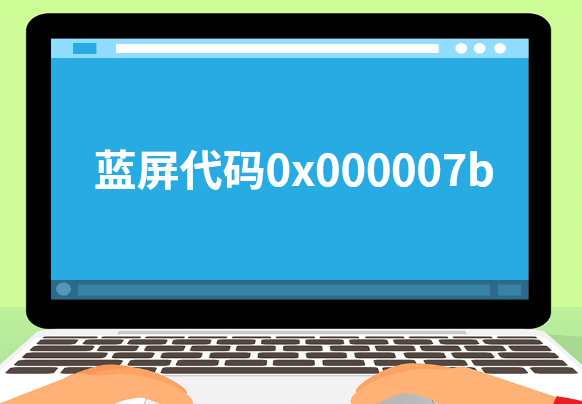
蓝屏代码0x000007b怎么解决 图1
蓝屏代码0x000007怎么解决?导致电脑出现蓝屏代码0x000007一般都是因为硬盘模式不兼容造成的,我们只要在BIOS控制版面稍微修改一下就可以了。有些用户系统都重新安装好了,还是蓝屏,原因就是如此。下面,小编就给大家分享一下蓝屏代码0x000007的解决方法。
蓝屏代码0x000007怎么解决:
1,重启电脑,快速断续的按启动热键进入BIOS(注意:启动热键一般在出现电脑品牌logo的下方会有提示)。
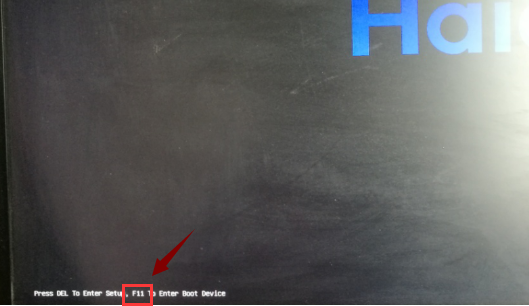
蓝屏代码0x000007b怎么解决 图2
2,进入BIOS后,将界面切换到“advanced”窗口,找到“SATA Configuration”选项,并按回车键进入。

蓝屏代码0x000007b怎么解决 图3
3,回车键展开“SATA Mode ”即可进行“IDE模式&AHCI模式”的选择,然后按f10键保存更改即可。
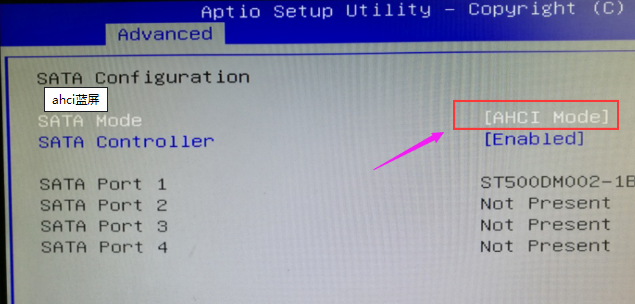
蓝屏代码0x000007b怎么解决 图4
如果通过设置以后,依然出现蓝屏的情况,那么就可以通过重装系统的方法来解决。推荐:怎么用U盘重装系统win10。
一、准备工作
1、找一台可以正常上网的电脑
2、一个8G的空U盘,制作工具会格式化U盘
3、下载小白一键重装系统软件,直接单击上方的下载按钮
二、详细图文教程
1、将空U盘插入电脑,打开小白一键重装系统软件,关闭杀毒工具(包括360安全卫士),等待小白检测环境完成后,点击制作系统,【开始制作】。

蓝屏代码0x000007b怎么解决 图5
2、选择win10系统>>开始制作。

蓝屏代码0x000007b怎么解决 图6
3、弹出提示备份U盘资料,点击确定,等待系统下载完成,U盘启动盘制作成功后,点击提示中的取消,制作完成后点击快捷键,查看需要重装系统的启动热键,拔出U盘。

蓝屏代码0x000007b怎么解决 图7
4、将U盘插入需要修复的电脑上,按下电源键,迅速敲击启动热键,弹出boot选择界面,选择USB选项,回车。如果启动菜单找不U盘,建议参考这个bios设置U盘启动教程。

蓝屏代码0x000007b怎么解决 图8
5、通过键盘方向键选择【01】PE进入。

蓝屏代码0x000007b怎么解决 图9
6、点击安装下载的win10系统,推荐选择专业版。

蓝屏代码0x000007b怎么解决 图10
7、选择C盘,点击开始安装。等待win10系统安装完成后,拔出U盘,重启电脑。

蓝屏代码0x000007b怎么解决 图11
8、小白U盘重装win10系统教程至此结束。

蓝屏代码0x000007b怎么解决 图12
以上就是关于解决蓝屏代码0x000007的方法了,希望对你有所帮助。
 有用
26
有用
26


 小白系统
小白系统


 1000
1000 1000
1000 1000
1000 1000
1000 1000
1000 1000
1000 1000
1000 0
0 0
0 0
0猜您喜欢
- 无线鼠标底部灯不亮怎么解决..2020/10/17
- 硬盘温度多少算正常,小编教你电脑硬盘..2018/07/12
- 电脑开机黑屏只有鼠标2020/11/08
- 电脑重装系统后各盘符的文件资料还在..2014/09/21
- 笔记本开机黑屏只显示光标怎么办..2022/09/05
- 电脑重装系统用哪个软件比较好..2022/04/18
相关推荐
- 电脑不能正常启动了怎么办..2022/10/05
- 黑云一键重装系统失败以后再次重装的..2022/11/15
- 电脑黑屏怎么办2020/07/18
- 蓝牙适配器怎么用,小编教你如何使用蓝..2018/06/12
- 解说独立显卡和集成显卡有什么区别..2021/02/18
- 华硕笔记本电脑散热步骤有哪些 笔记..2022/11/04

















